Setelah kita selesai membuat akun Facebook secara otomatis kita akan mendapatkan Nama dan ID pengguna, dimana Nama merupakan identitas yang bisa saja sama dengan pengguna Facebook lainya dan ID merupakan identitas Nama Pengguna atau Username berupa link atau alamat Url yang tidak mungkin mempunyai kesamaan dari pengguna Facebook lainya.Misalnya, www.facebook.com/username.
ID atau Username tersebut berfungsi untuk menghubungkan langsung ke Profil Facebook, misalnya mempermudah seseorang mencari dan langsung menuju ke Profil kita, untuk identifikasi aplikasi atau game online yang terhubung dengan Facebook kita dan lain sebagainya.
Facebook secara default memberikan ID atau Username sesuai nama yang kita daftarkan saat pertama kali membuat akun Facebook, yaitu gabungan antara nama depan dengan nama belakang.Untuk cara mengetahui nama ID kamu, buka Facebook kemudian Profil dan lihat pada halaman Info Kontak, contoh:(/namadepan.namabelakang).
Bagi teman-teman yang ID atau Username di akun Facebook-nya masih acak-acakan dikarenakan saat pertama kali mendaftar facebook asal memberi nama, dapat mengganti atau merubah-nya supaya ID Facebook tersebut lebih kelihatan rapi dan mudah di ingat.
Sebelum ke tutorial saya ingatkan terlebih dahulu, mengganti ID facebook hanya bisa di lakukan lewat Facebook Web atau Facebook dengan tampilan desktop/komputer dan tidak dapat di lakukan lewat aplikasi facebook original maupun facebook Lite.Tapi tenang aja, bagi pengguna Smartphone Android maupum Ios tetap bisa tanpa harus pergi ke Warnet.
Baca Juga:
Cara Mengganti ID atau Username di Facebook
- Buka aplikasi Google Chrome pada Hp kamu.
- Pilih opsi titik tiga yang ada di pojok kanan atas dan Centang pilihan Situs desktop, tujuanya supaya tampilan Facebook kamu seperti di komputer.
- Buka Url (https://web.facebook.com) dan Login ke akun Facebook dengan akun kamu.
- Nah, di tahap ini Halaman Utama Facebook kamu sudah layaknya tampilan pada komputer dan ke langkah selanjutnya.
- Tap ikon tanda Panah yang berada di atas pojok paling kanan dan akan muncul opsi baru (proses loading agak lama, karena menampilkan facebook web desktop).
- Pilih Pengaturan (jika opsi pengaturan tidak mucul atau loading lama usahakan tampilan pada Hp Landscape atau Horizontal).
- Kemudian pilih Umum di opsi sebelah kiri paling atas.Atau jika kamu masih bingung di tahap ini bisa langsung memasukkan url (https://web.facebook.com/settings) lewat Google Chrome dengan catatan kamu sudah pernah Login.
- Di tahap ini kamu akan di suguhkan opsi untuk meng-edit Nama, Nama pengguna atau ID, Kontak dan lain sebagainya.
- Tap Edit pada Nama Pengguna dan ganti sesuai dengan keinginan, jika dalam penulisan ID centang merah berarti ID tersebut sudah ada yang menggunakanya, ganti dengan nama yang lainya sampai centang hijau.
- Jika sudah Simpan Perubahan.
Bagaimana mudahkan, Sekian tutorial dari saya tentang Cara Mengganti ID atau Username Facebook, semoga bermanfaat.Terima kasih dan selamat beraktifitas.

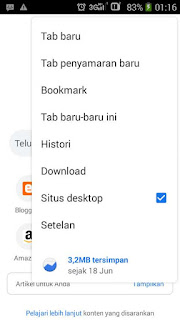








No comments:
Post a Comment
Komentar yang bermutu Insyaallah akan mendapatkan berkah